Uw statusbericht instellen in Microsoft Teams
Stel een statusbericht in Teams in om anderen te laten weten wat u aan het doen bent. Of u nu afwezig bent of gewoon een bericht wilt delen dat uw contactpersonen kunnen zien, statusberichten zijn een uitstekende manier om te communiceren.
Opmerking: Als u een statusbericht hebt ingesteld in Teams, wordt uw automatische afwezigheidsbericht van Microsoft Outlook niet weergegeven.
Uw statusbericht instellen in Teams voor desktop:
-
Selecteer uw profielfoto boven in het Teams-venster.
-
Selecteer Statusbericht instellen om opties weer te geven.
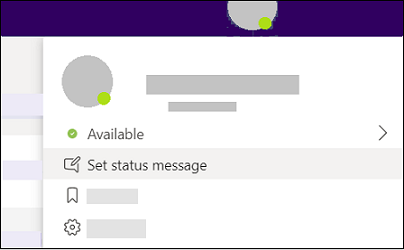
-
Typ het bericht dat anderen moeten zien. Als u wilt dat personen uw status zien wanneer ze u een bericht sturen of @mention, selecteert u Weergeven wanneer mensen mij een bericht sturen.
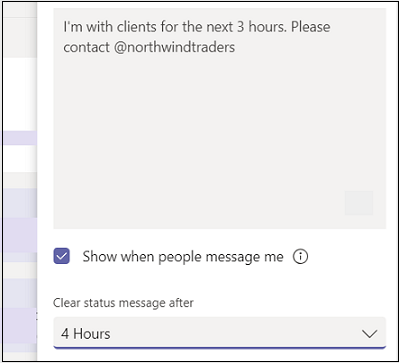
-
Kies hoe lang het bericht moet worden weergegeven voordat het wordt gewist door een duur te kiezen in de vervolgkeuzelijst Status wissen na .
-
Selecteer Gereed.
Uw statusbericht instellen in Teams voor mobiele apparaten:
-
Open de Teams-app op uw mobiele apparaat.
-
Tik op Meer

-
Voer het bericht in dat anderen moeten zien. Als u wilt dat personen uw status zien wanneer ze u een bericht sturen of @mention, selecteert u Weergeven wanneer mensen mij een bericht sturen.
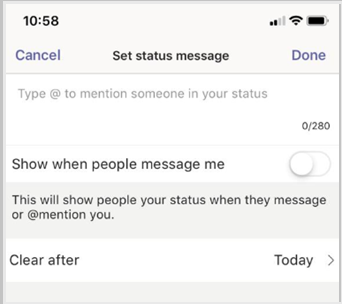
-
Kies hoe lang het bericht moet worden weergegeven voordat het wordt gewist door een duur te kiezen in de vervolgkeuzelijst Wissen na .
-
Selecteer Gereed.










